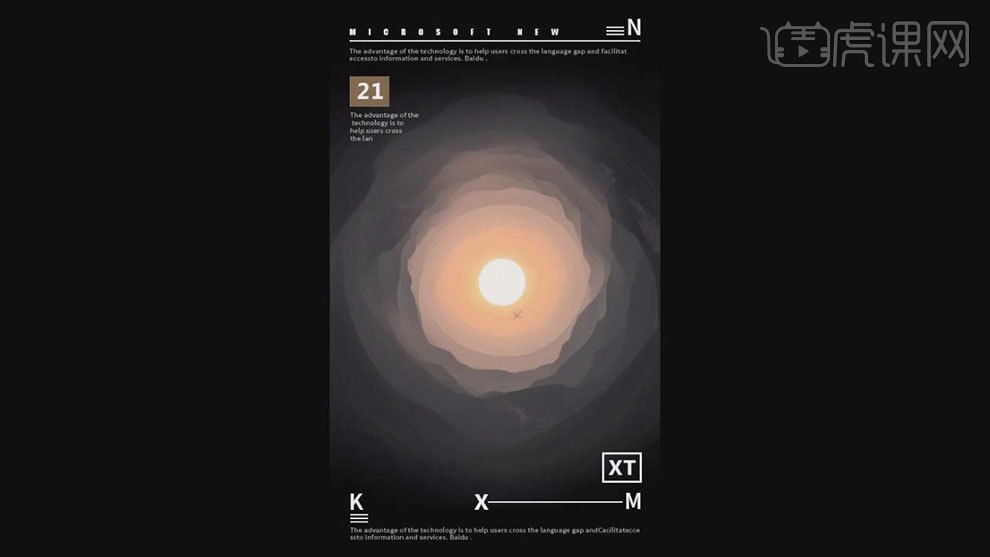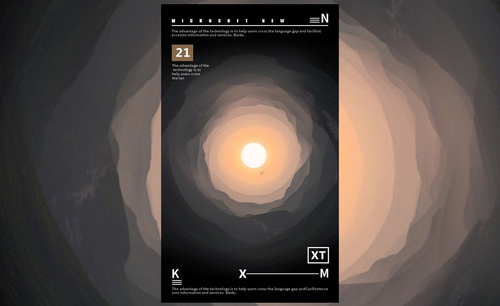ps极坐标
PS软件都知道是一款图像编辑处理的工具,它的功能很强大,可以制作很多相关图片,例如:菜单、宣传海报、精修照片等。在使用PS的一段时间后,你就会发现它很有趣,让你工作时不会枯燥。今天就给大家介绍一个有意思的工具,PS的极坐标工具,用于创建比较炫酷的图形,那到底应该要怎么使用呢?下面我们就来看看吧。
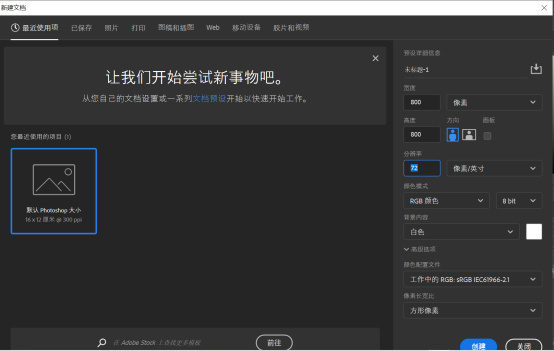
Ps中的极坐标怎么使用?
PS软件都知道是一款图像编辑处理的工具,它的功能很强大,可以制作很多相关图片,例如:菜单、宣传海报、精修照片等。在使用PS的一段时间后,你就会发现它很有趣,让你工作时不会枯燥。今天就给大家介绍一个有意思的工具,PS的极坐标工具,用于创建比较炫酷的图形,那到底应该要怎么使用呢?下面我们就来看看吧。
步骤如下:
1.首先我们打开PS软件,新建一个画板,大小设置为800*800,分辨率为72,前景色为白色,如图所示。
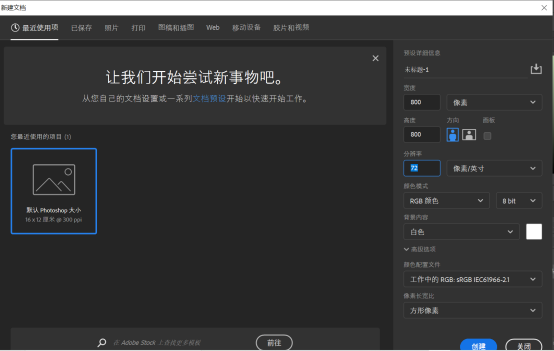
2.在工具栏上找到矩形选框工具,也可以直接使用快捷键M。
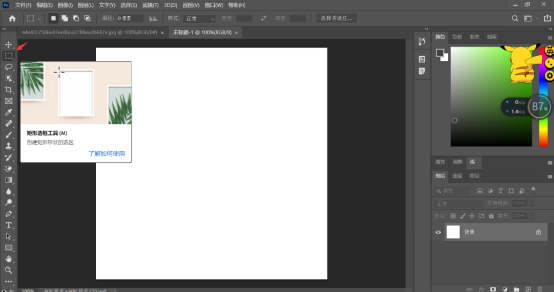
3.接着使用矩形选框工具画出一直细长的选区,并且填充任意颜色。
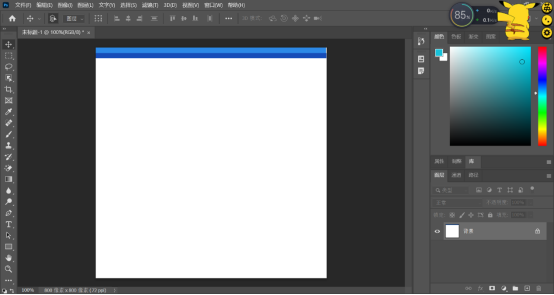
4.然后开始复制图层,快捷键Ctrl+J,按自己的排版来排,排满整个画面后合并全部的图层。
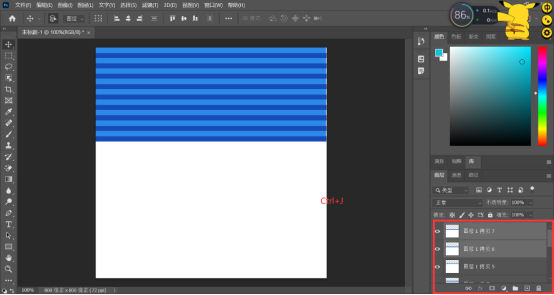
5.在菜单栏上,点击【滤镜】打开下拉选项栏,点击【扭曲】选择【极坐标】,对图层进行处理。
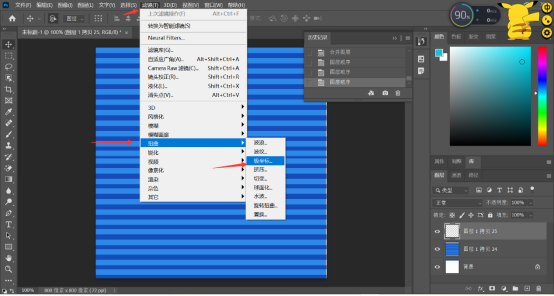
6.点击极坐标后,这里有两个效果,可以根据实时预览来选择需要的图形,然后点击确认即可。
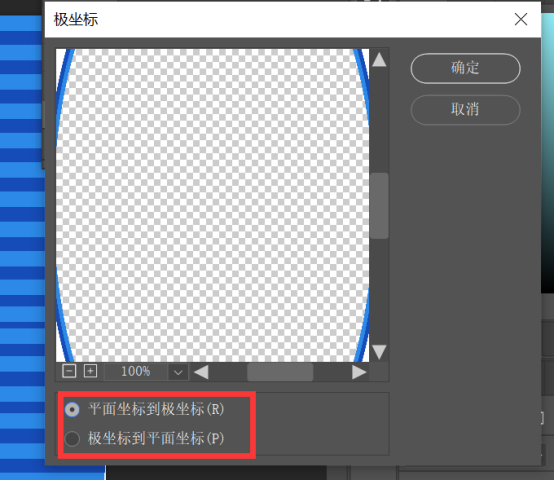
看到这里,如果小伙伴们还是不懂,下面我们就来制作个烟花演示。
1.和上一个一样的画布设置相同,前景色为黑色,白色画笔画出白点。
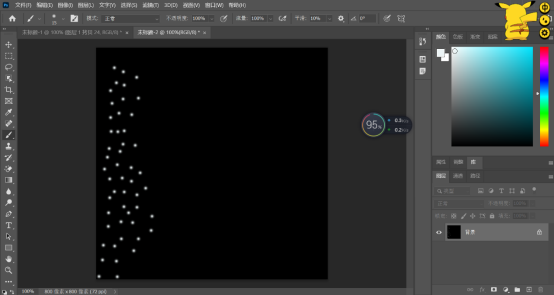
2.在菜单栏上,点击【滤镜】打开下拉选项栏,点击【风格化】选择【风】,方向设置为(从左往右)。
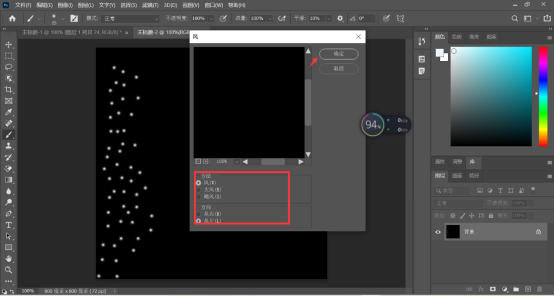
3.然后将画布旋转90度,旋转的快捷键为R,之后在点击【滤镜】选择【扭曲】点击【极坐标】(平面坐标到极坐标)
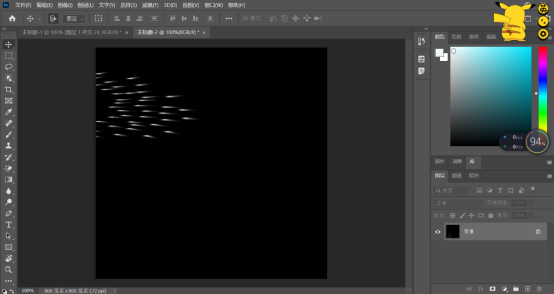
4.最后在菜单栏中点击【图像】在下拉栏里选着【调整】点击【渐变映射】,完成。
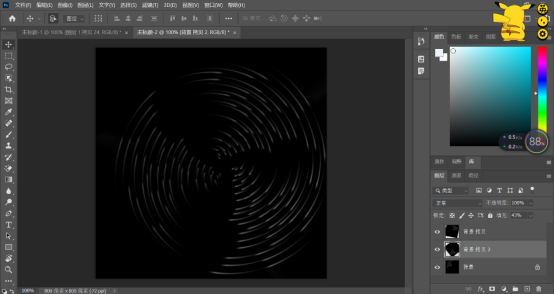
以上的两个案例的制作,希望能够帮助到大家认识并知道ps极坐标的使用。
本篇文章使用以下硬件型号:联想小新Air15;系统版本:win 10;软件版本:Adobe Photoshop 2021。
如何用PS极坐标合成艺术星球
1.打开【PS】拖入雪山素材,点击【图像】-【图像大小】参数如图所示。
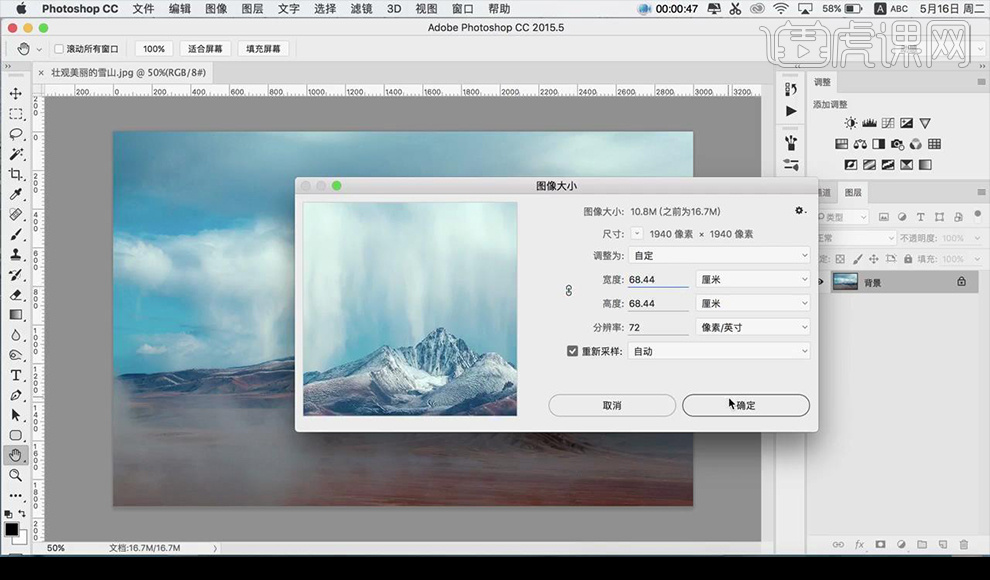
2.【ctrl+T】-【变形】,点击【图像】-【垂直翻转】。
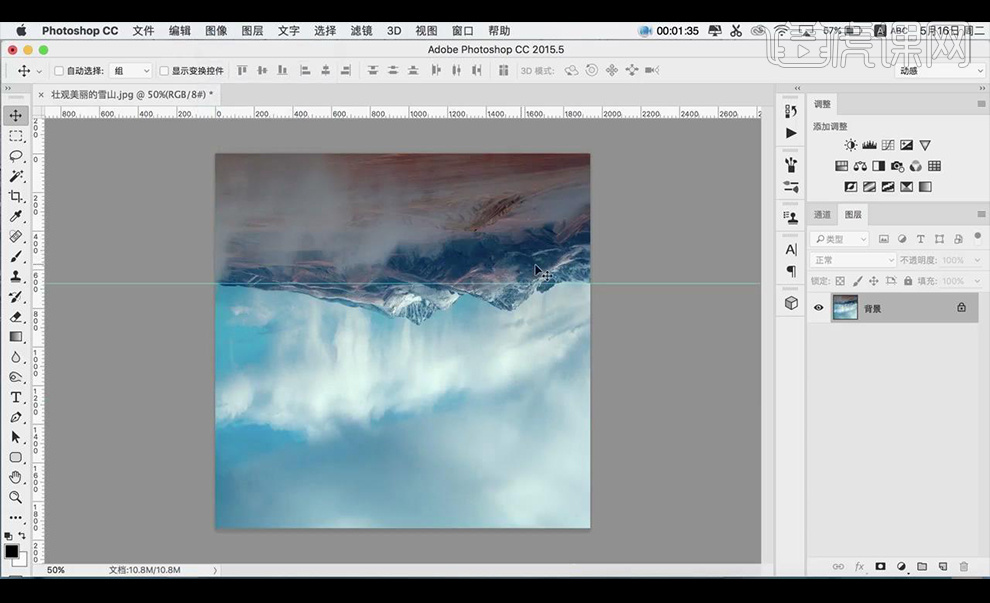
3.点击【滤镜】-【扭曲】-【极坐标】,点击【滤镜】-【扭曲】-【挤压】。
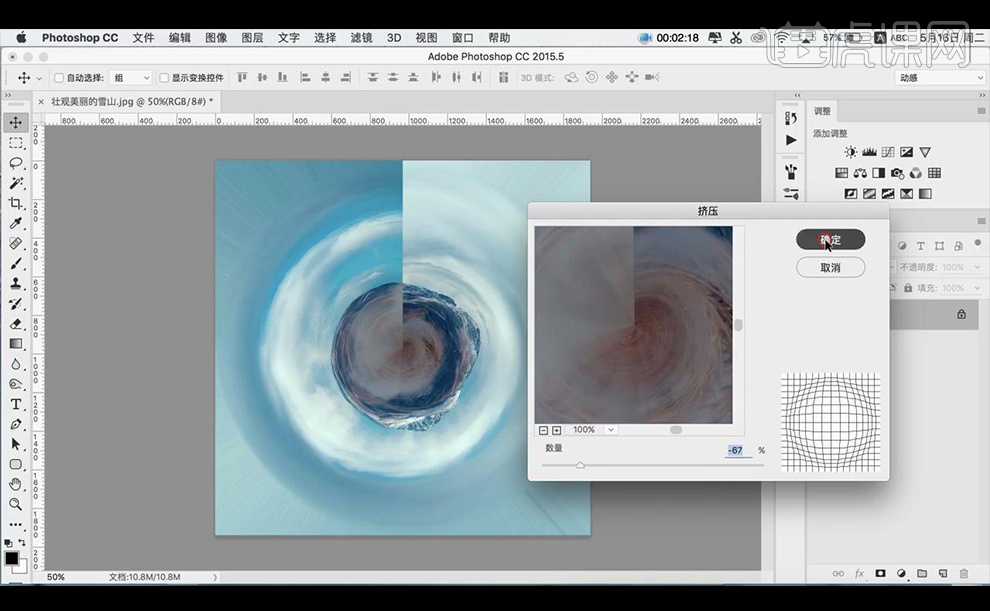
4.【ctrl+J】复制图层,【ctrl+T】旋转,添加图层蒙版,【画笔工具】涂抹。
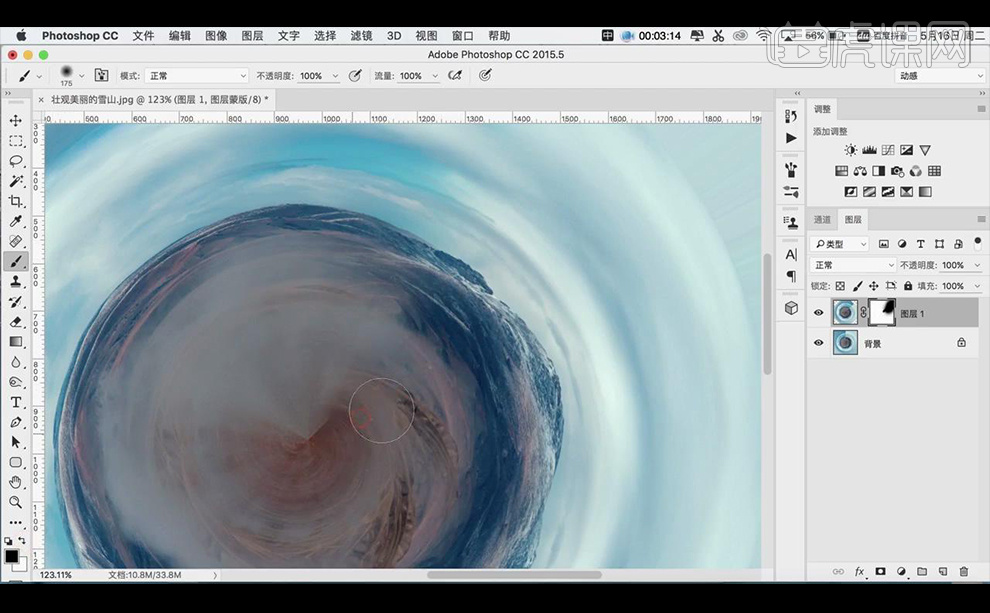
5.【ctrl+Alt+shift+E】盖印图层,【仿制图章工具】按【Alt】修改。
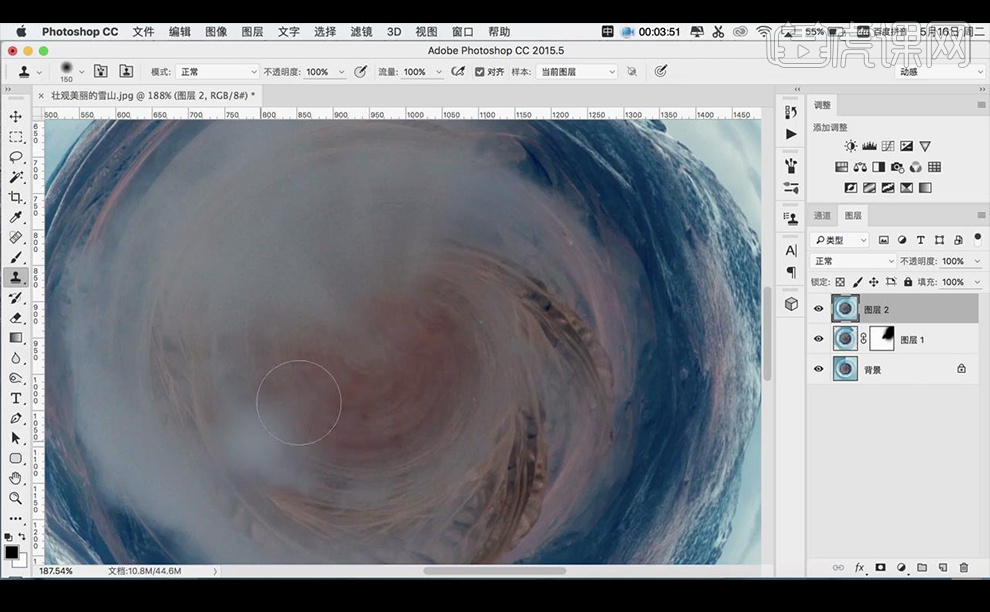
6.点击【滤镜】-【液化】手动收缩使其变圆。
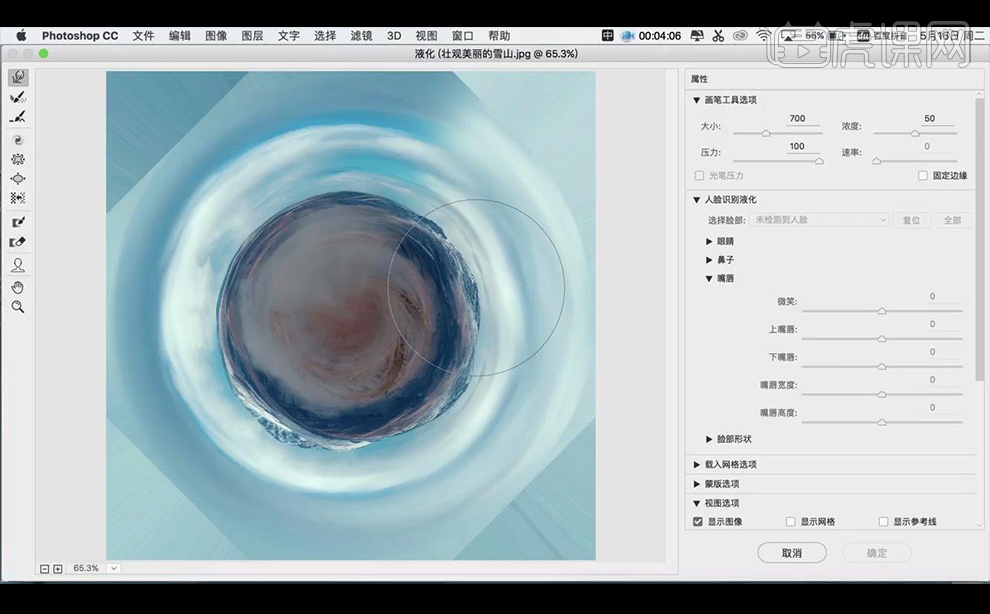
7.使用【裁剪工具】进行裁剪,新建图层,点击【滤镜】-【渲染】-【云彩】混合模式改为【滤色】,降低不透明度。
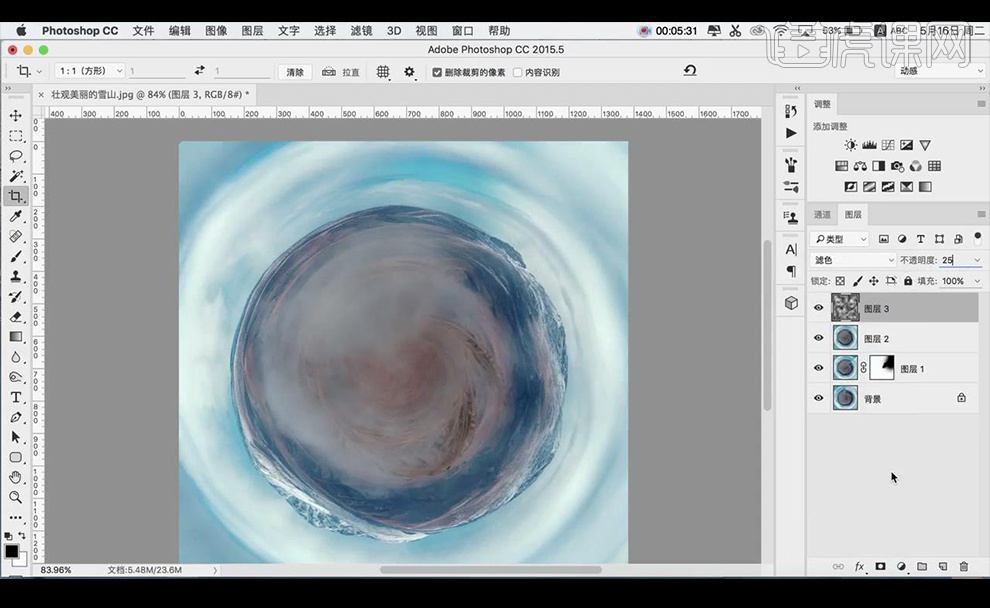
8.【ctrl+Alt+shift+E】盖印图层,添加【自然饱和度】调整如图所示。
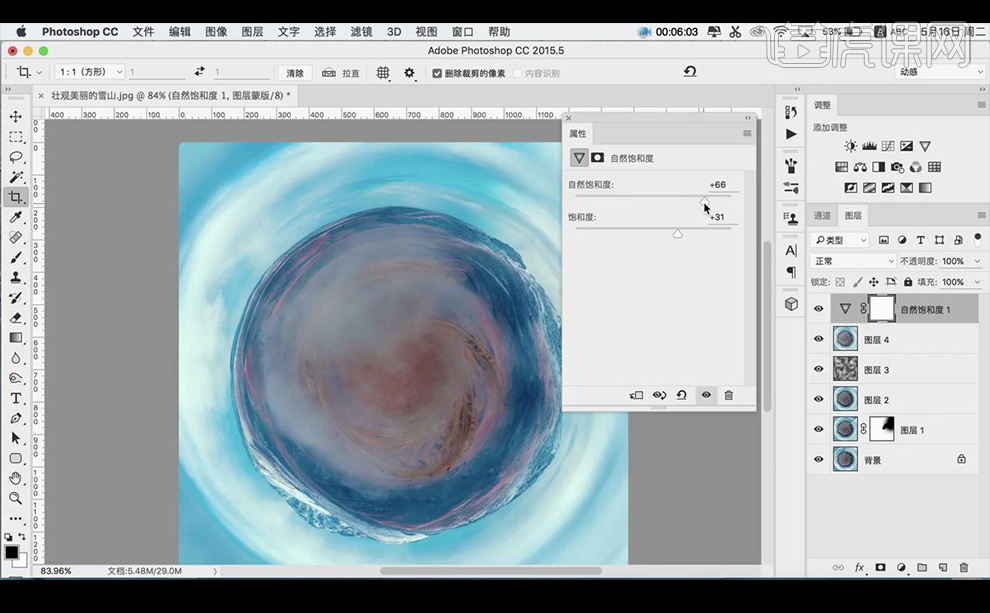
9.调整【色相饱和度】调整如图所示。
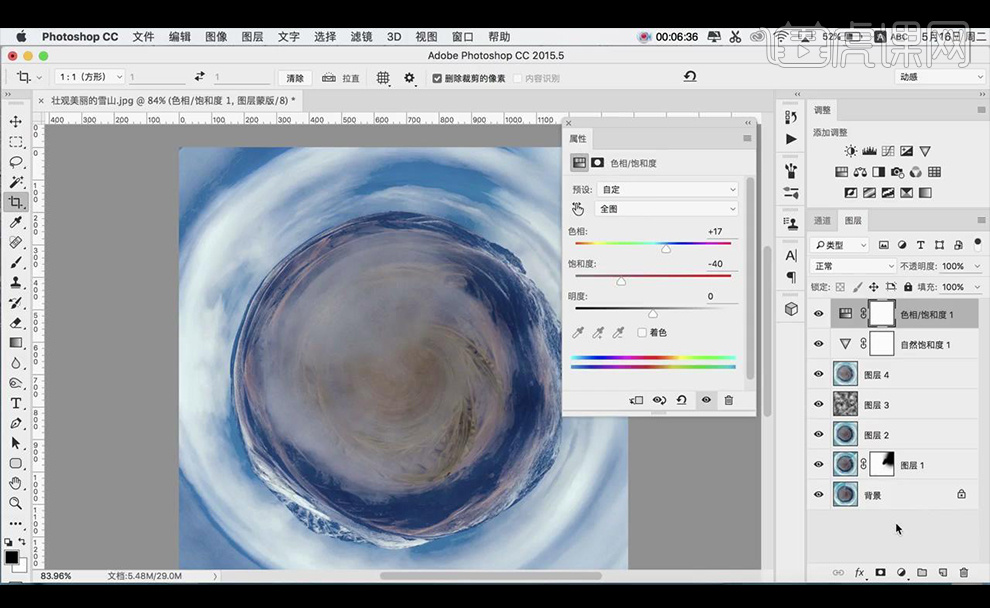
10.拖入孩子素材,效果如图所示。

如何用PS对极坐标制作意境合成
1.新建【画布】,【Alt+Delete】填充背景色。拖入【背景素材】,【Ctrl+C】复制。新建【1152*1152】的画布,【Ctrl+V】粘贴。【Ctrl+J】复制一层。
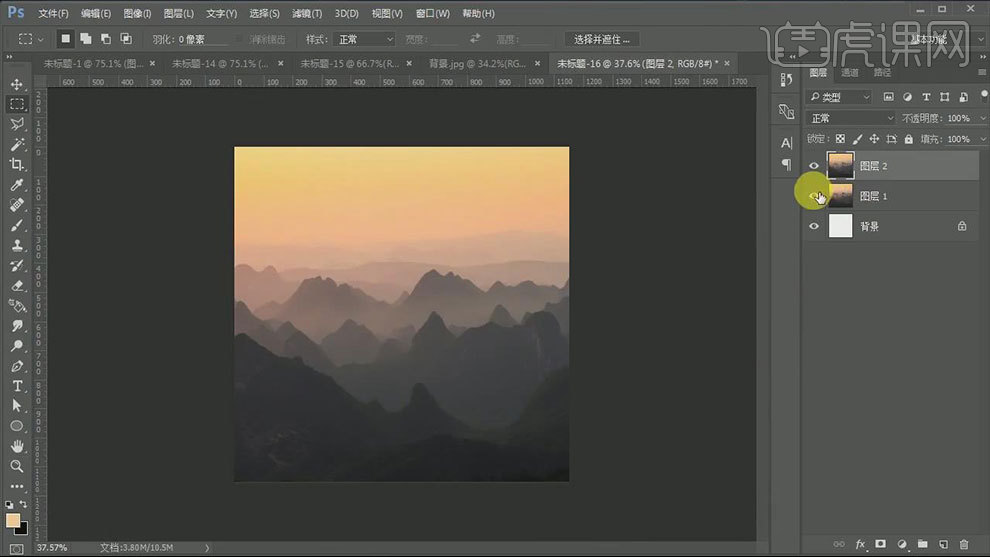
2.选择左边部分,点击-【滤镜-极坐标】。再复制一层,选择中间部分,进行一次极坐标。右边部分也是一样。选择一张自己喜欢的拖入【画布中】,调整大小。
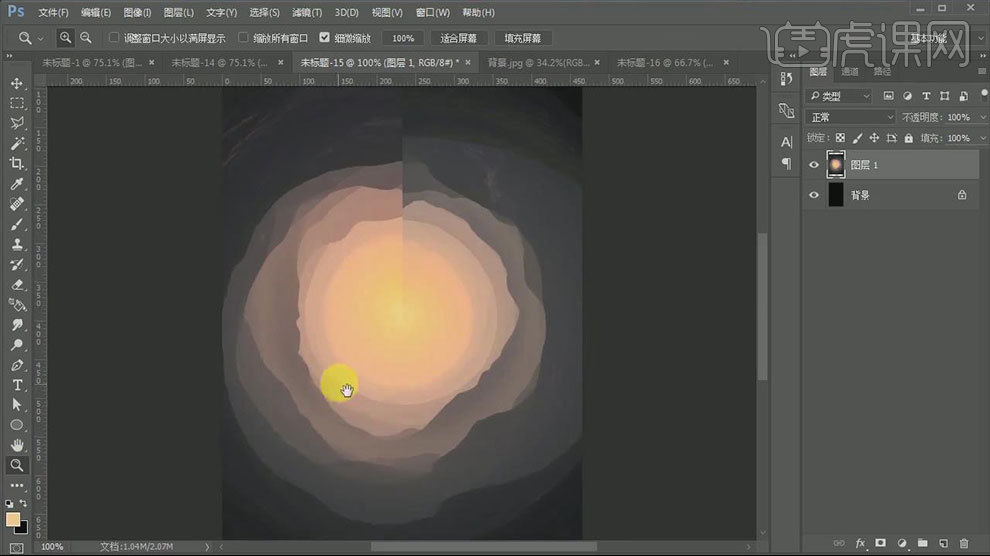
3.【矩形选框工具】选择半边,复制一个,右键选择【水平翻转】,替换另一边。添加【蒙版】,用【画笔】擦除部分。再拖入一张,调整大小、角度和位置。用【画笔】和【蒙版】将素材融合。
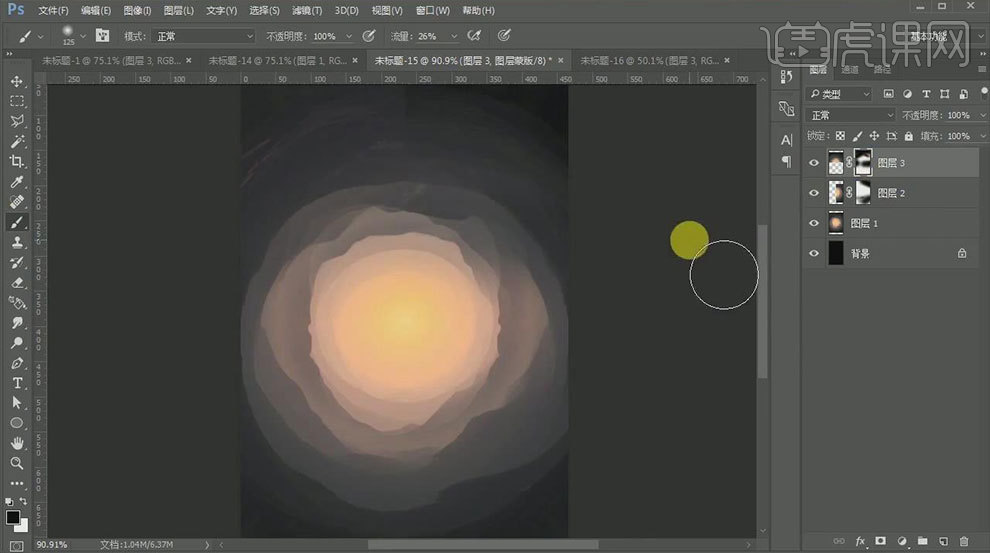
4.再从截取边缘,拖入【画布】,添加【蒙版】,用【画笔】擦除上面部分。上面也是同样的方法处理。【Ctrl+G】编组,再复制一个,转为智能对象。
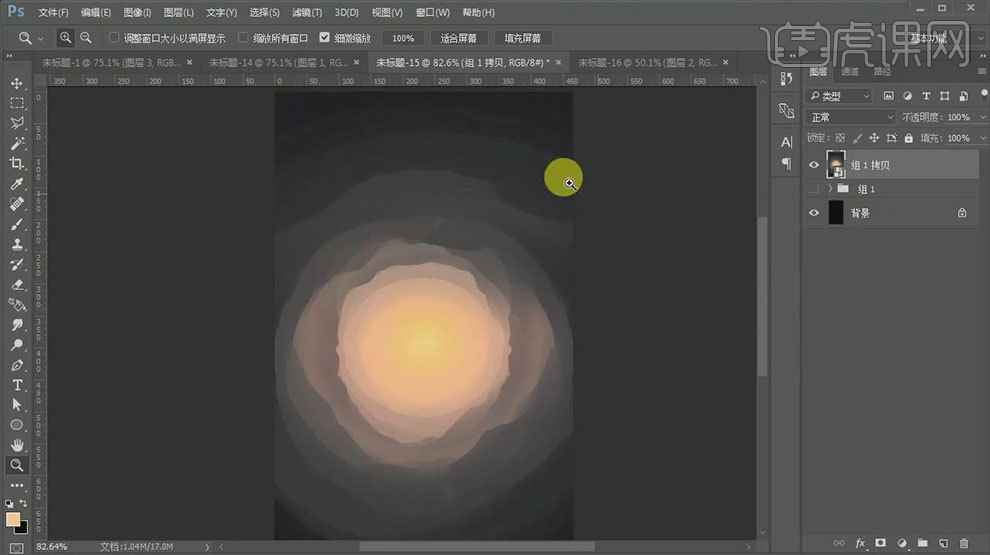
5.打开【Camera Raw 滤镜】,具体参数如图示。
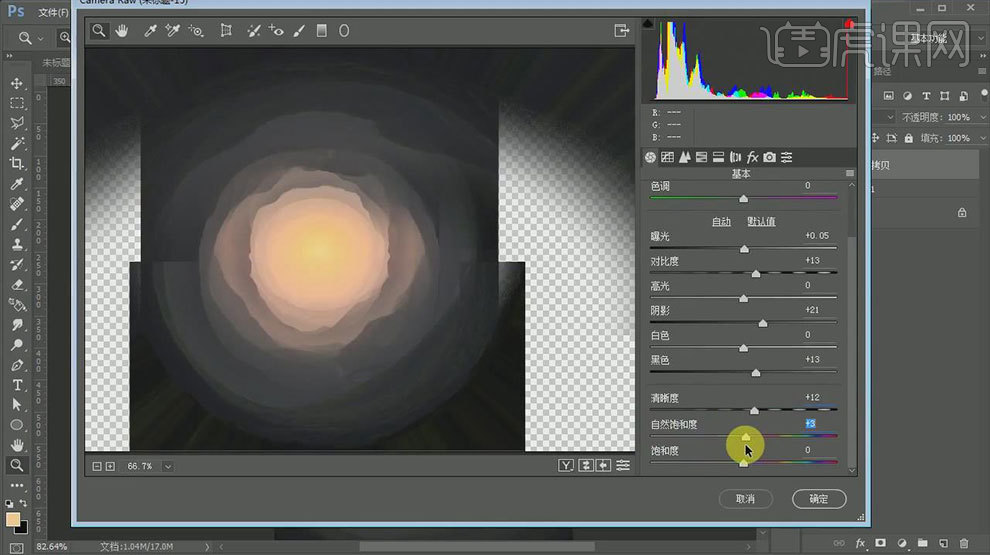
6.拖入【飞机素材】,添加【颜色叠加】图层样式,吸取背景颜色,调整参数。用【椭圆工具】在中间画一个正圆,添加【外发光】,调整颜色和参数。将文案复制到画布中。
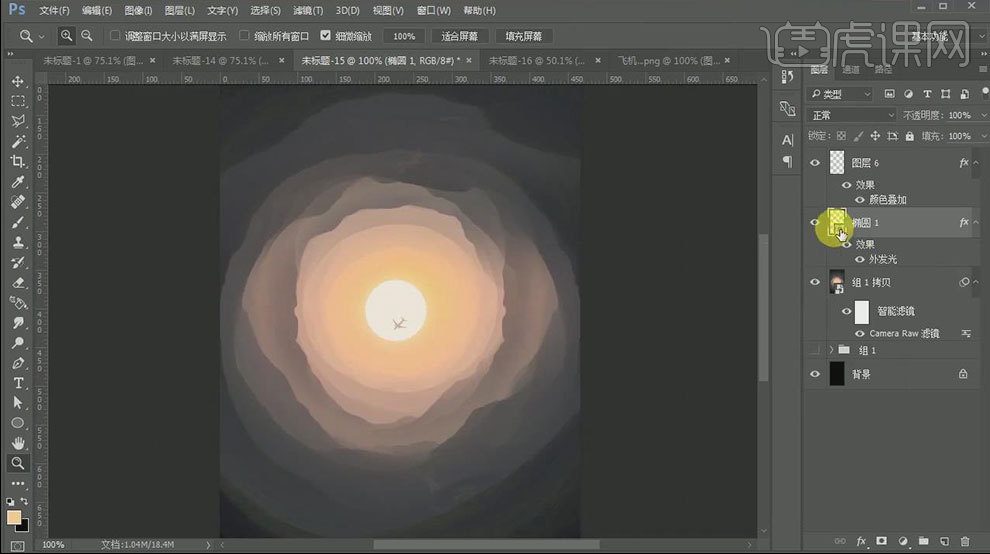
7.最终效果如图示。